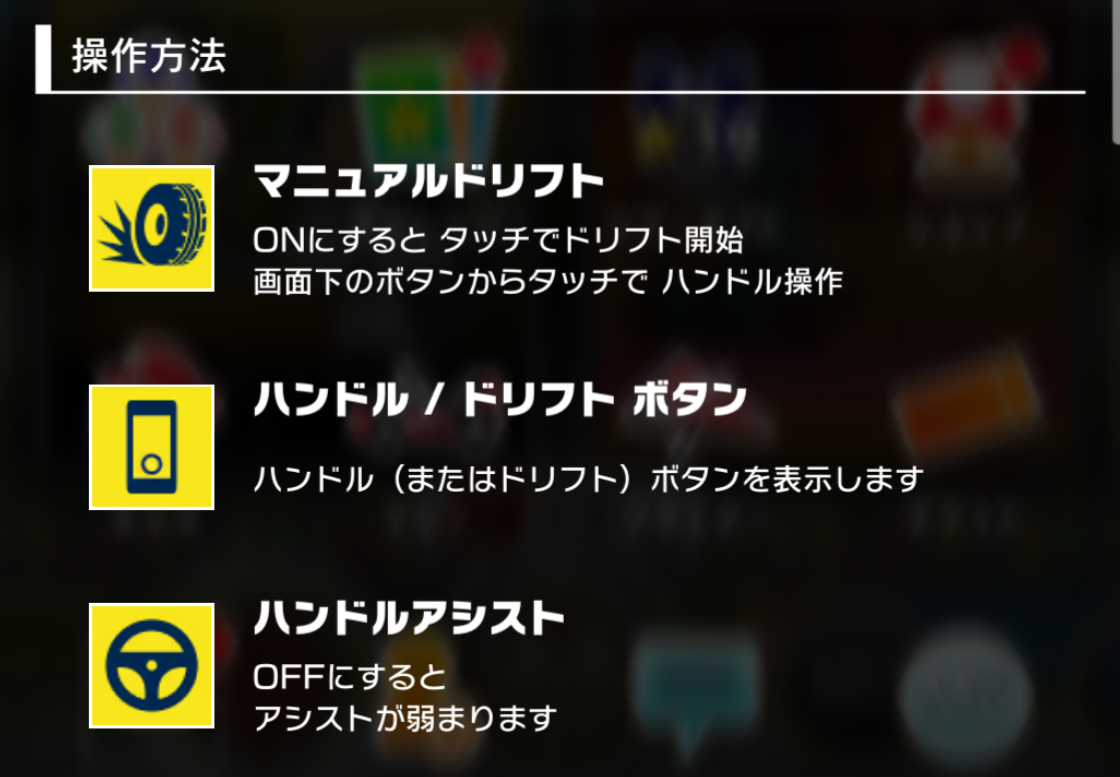こんにちは。
ここでは、
- マリオカートツアーの設定方法が分からない
- マリオカートツアーのドリフトの設定方法が知りたい
- マリオカートツアーのおすすめの設定が知りたい
といった方に向けて、マリオカートツアーの設定方法について詳しく解説していこうと思います。
各設定のやり方だけでなく、おすすめの設定も合わせて紹介していきます。
マリオカートツアーの設定方法とおすすめ設定
レース中の画面設定
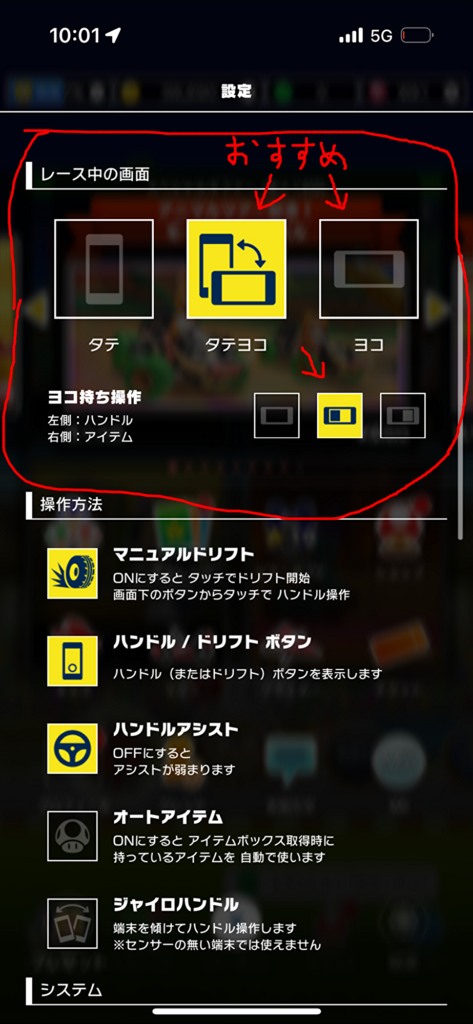
まず、「レース中の画面」の設定について解説します。
レース中の画面設定では「レース中の画面を縦横どちらにするか」と「ハンドルとアイテム使用を画面のどちら側にするか」などが設定できます。
おすすめの設定は以下の通りです。
- レース中の画面の向き:「タテヨコ」または「ヨコ」
- ハンドルとアイテムの使用:左側ハンドル、右側アイテム
レース中は、画面を横向きにした方が、広い範囲が見れて操作がしやすいです。
また、ハンドルとアイテムの使用は通常のコントローラーと同じように、左側にハンドル、右側をアイテムの使用に設定すると操作がしやすいのでおすすめです。
操作方法の設定
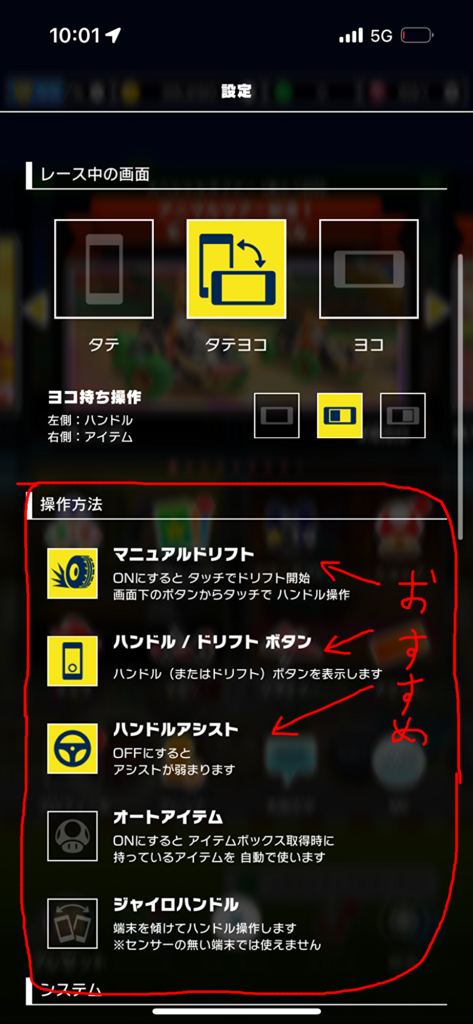
次に、「操作方法」の設定について解説します。
「操作方法」では、
- マニュアルドリフト()のオンオフ
- ハンドル(またはドリフト)ボタンの表示の有無
- ハンドルアシスト機能のオンオフ
- オートアイテム機能のオンオフ
- ジャイロ機能のオンオフ
が設定できます。
おすすめの各設定は以下の通りです。
- マニュアルドリフト:オン
- ハンドル(またはドリフト)ボタンの表示:オン
- ハンドルアシスト機能:オフ(初心者の場合はオン)
- オートアイテム機能:オフ
- ジャイロ機能:オフ
「マニュアルドリフト」をオンにすると、画面タッチでドリフトができるのでオンにするのがおすすめです。
「ハンドル(またはドリフト)ボタン」は表示するとハンドル操作しやすくなるのでオンがおすすめです。
「ハンドルアシスト機能」はコースアウトを自動で制御してくれますが、ショートカットができなくなってしまうので、ある程度走りに慣れてきたらオフにすることをおすすめします。
「オートアイテム機能」とは、アイテムを割る時に自動的にアイテムを使用して新しいアイテムをという機能のことです。
ただ、この機能を使用するとアイテムの状況に応じた使い分けができなくなってしまうので、オフにするのがおすすめです。
「ジャイロ機能」は、楽しむために使用するのはおすすめですが、走りにくくなってしまうので、普段はオフにするのがおすすめです。
システム/マスターボリューム/サウンド/言語の設定
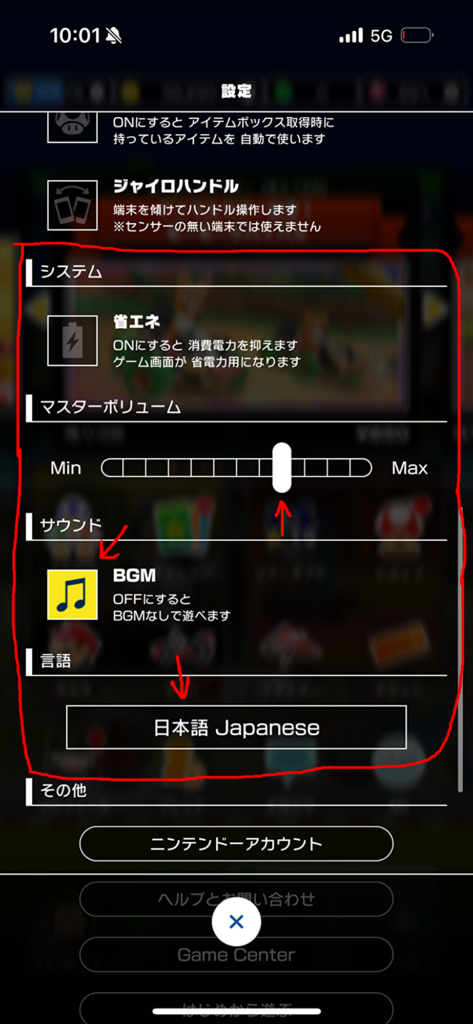
続いて、「システム」「マスターボリューム」「サウンド」「言語」の設定について一挙解説します。
「システム」では省エネモードのオンオフが設定できます。
充電を減らしたくない、充電が足りないという時に便利です。
「マスターボリューム」では、ゲーム内の音量を調節できます。
「サウンド」ではBGMのあり/なしが設定できます。
「言語」ではゲーム内で使われる言語を設定できます。
その他の設定について
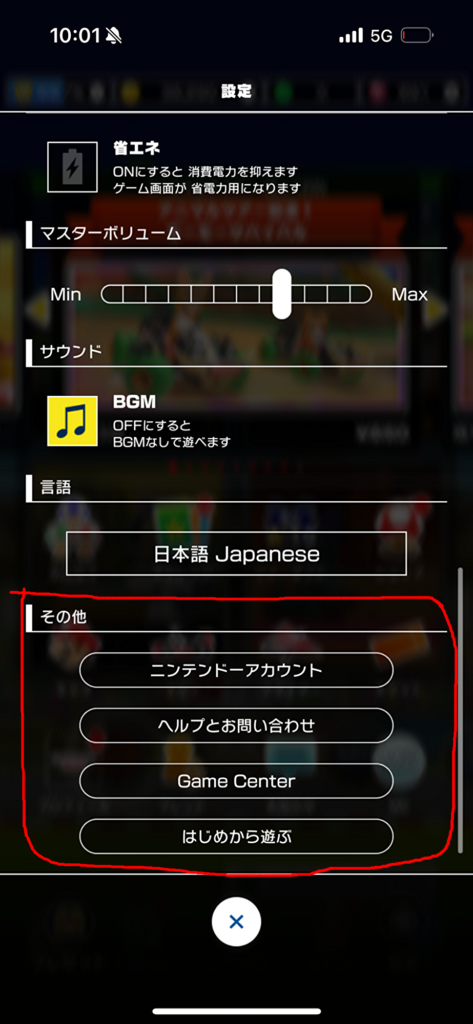
最後に、「その他」の設定について解説します。
「その他」では、
- ニンテンドーアカウント
- ヘルプとお問い合わせ
- Game Center(達成項目など)
- はじめから遊ぶ(つまりデータの初期化)
の確認または設定などができます。
ニンテンドーアカウント
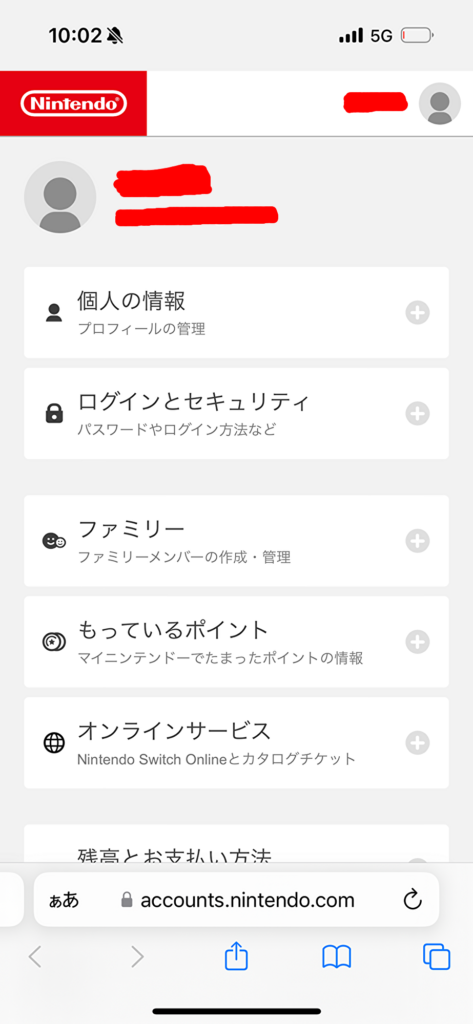
「ニンテンドーアカウント」ではアカウント情報の管理やアカウントの削除などが行えます。
マリオカートツアーを遊ぶ場合、ニンテンドーアカウントが必要になります。
ゲーム開始時にアカウントを持っていない場合は、アプリインストール後、ドライバーズライセンスの登録画面からアカウントを新規作成しましょう。
ヘルプとお問い合わせ
「ヘルプとお問い合わせ」ではプレイのコツやカスタマーサポートの閲覧、意見のお問い合わせ、利用規約やプライバシーポリシーの確認などが行えます。
Game Center
「Game Center」では、達成項目の記録や他のアプリゲームの成績などの確認が行えます。
はじめから遊ぶ
「はじめから遊ぶ」では、セーブデータの削除、つまり初期化が行えます。
セーブデータは一度消すと復旧できないのでお気を付けください。
ゴールドパスへのアップデートと名前変更
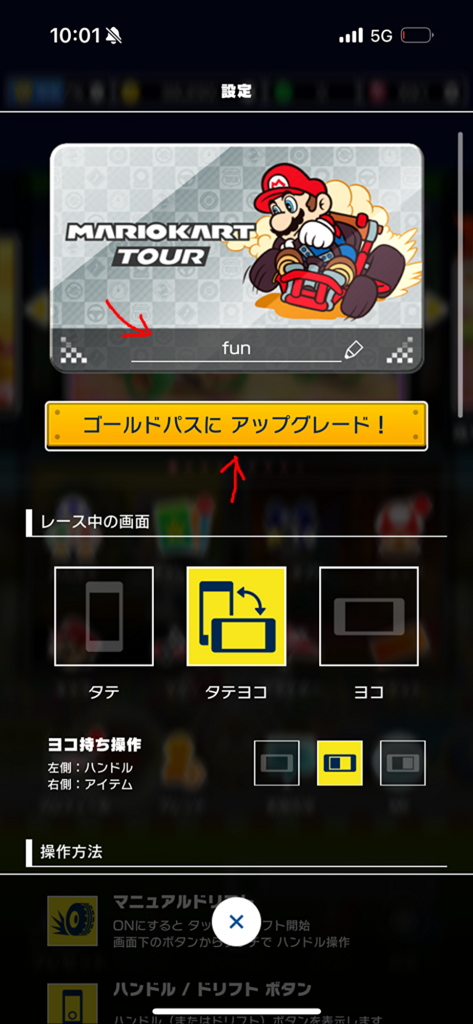
設定では、名前の変更と「ゴールドパス」へのアップグレードが行えます。
名前の変更は上の画像の上の矢印の位置を押すと設定できます。
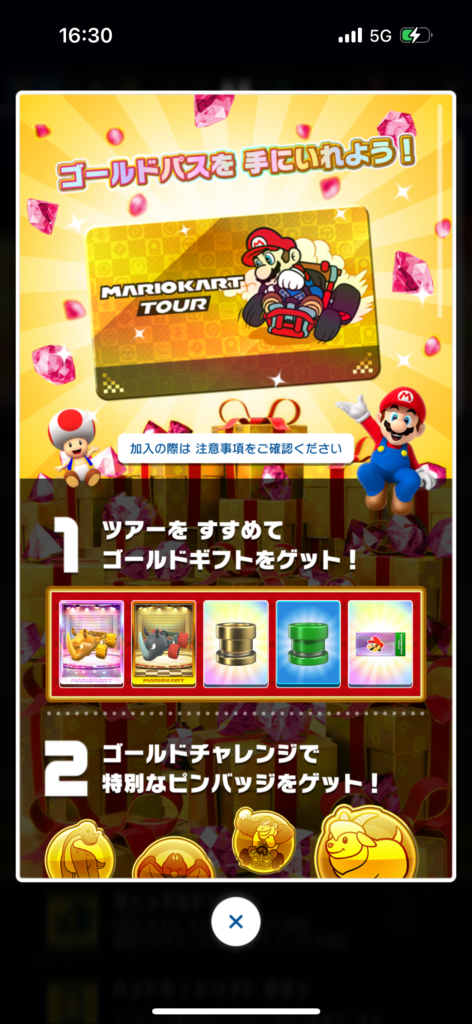
ゴールドパスへのアップグレードを行うと、
- ゴールドギフトのゲット
- ゴールドチャレンジでピンバッジの獲得
- 200ccのオープン
- 継続で特典のパワーアップ
が可能となります。
ただし、ゴールドパスは2週間の無料体験後は1ヶ月に500円のお支払いとなるのでお気をつけください。
オートモードにするには?-おまけ
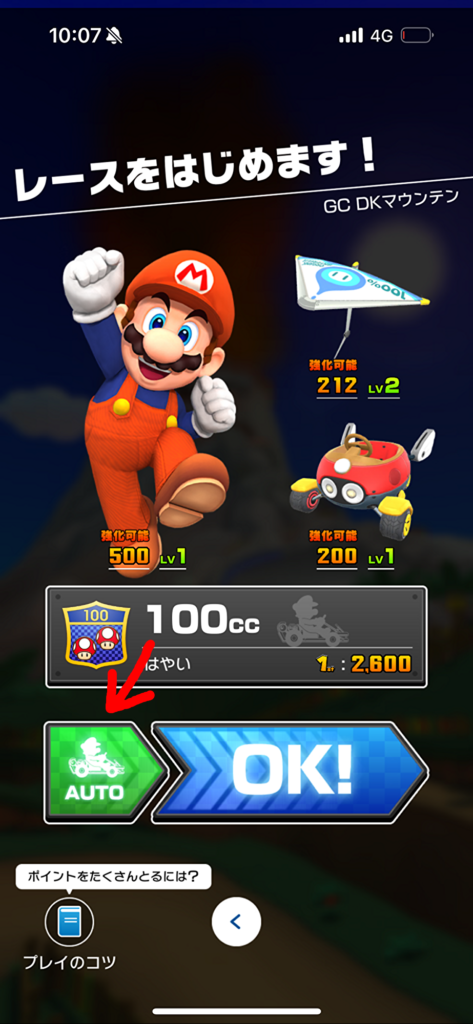
マリオカートツアーには、「オートモード」という自動でアクセルが機能する(前に進む)という設定ができます。
オートモードにするには、キャラクターやマシンを選択した後、レース開始前に上のような画面でが表示されるので、「AUTO」を押すとできます。
まとめ
今回はマリオカートツアーの設定方法やおすすめ設定など、「設定」について詳しく解説してきました!
マリオカートツアーでは機能などを詳細に設定できるので、便利で楽しいです。
自分の好きな設定にして、マリオカートツアーをさらに楽しみましょう!
最後までお読みいただきありがとうございました。